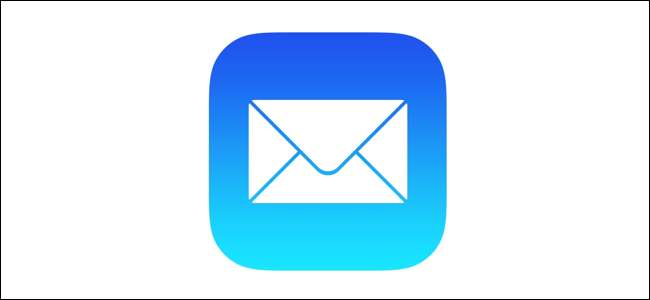
Mail er den innebygde e-postappen på alle iPhone og iPad. Det kan ikke skryte av noen av de mer avanserte alternativene du finner i tredjepartsapper, men det fungerer bra. Hvis du ikke har brukt Mail tidligere, er det noen ting du kanskje vil konfigurere før du bruker den. La oss ta en titt.
Hvordan administrere og legge til e-postkontoer
Administrere, legge til og fjerne e-postkontoer på en iPhone eller iPad skjer i Innstillinger-appen i stedet for Mail-appen. Åpne Innstillinger-appen og velg "Passord og kontoer."
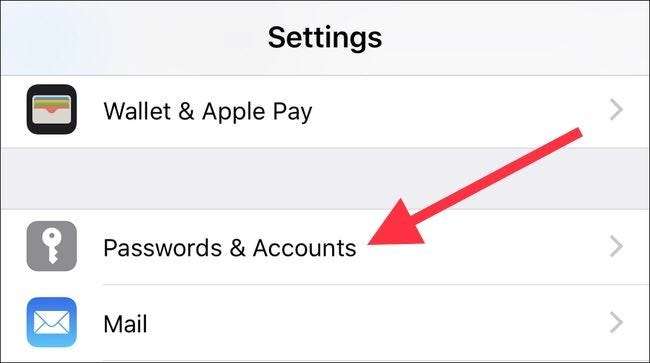
Her ser du en liste over alle kontoene på enheten din. Disse inkluderer alle Google-, Exchange- eller Microsoft-kontoer, samt iCloud-kontoen din. Alt som kan støtte e-post, kalendere og notater vises på denne listen. Hvis du vil legge til en ny konto, trykker du på «Legg til konto» -knappen.
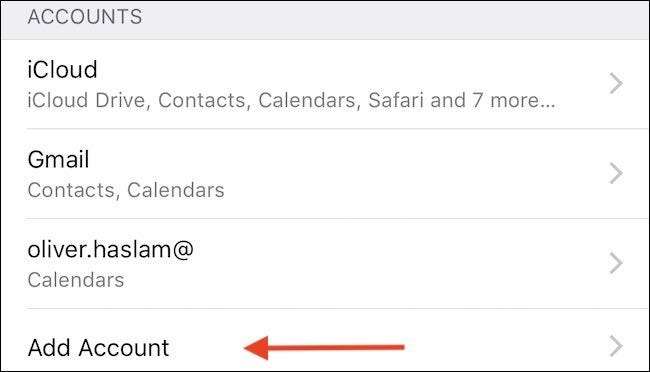
Deretter ser du en liste over populære kontotyper, i tillegg til alternativet "Annet" for alle med et spesialoppsett. Trykk på kontotypen du trenger å legge til, og følg autentiseringsmeldingene. Disse vil variere avhengig av hvilken type konto det er snakk om, men er alle selvforklarende underveis.
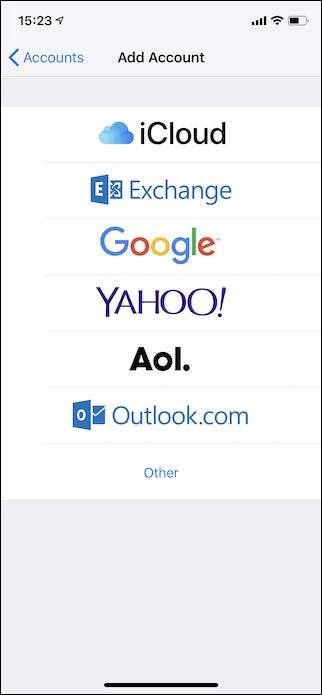
Slik aktiverer du varsler
Du administrerer alle iPhone- og iPad-varsler i Innstillinger-appen, og push-varsler er ikke forskjellige. Åpne Innstillinger og trykk på "Varsler" for å se en liste over de installerte appene som støtter varsler. Finn og trykk på "Mail" -alternativet.
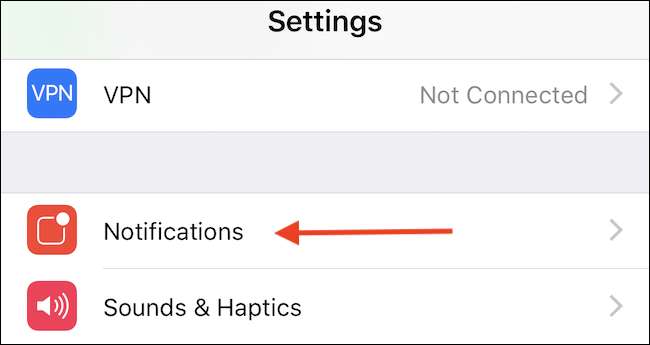
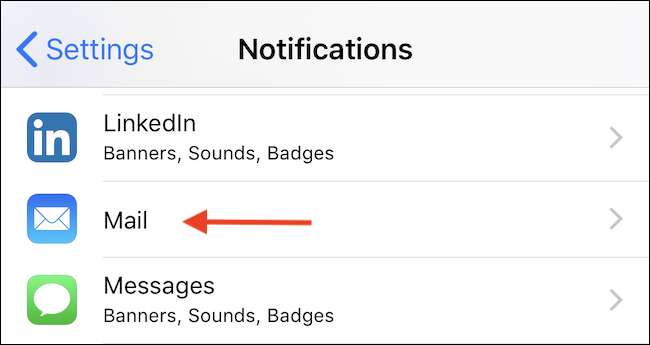
Forsikre deg om at "Tillat varsler" -bryteren er slått på (hvis du vil ha varsler), og velg deretter hvordan du vil at varsler skal komme. Du kan velge om du vil se ikonmerker, varsler på låseskjermen og høre varsellyder når en e-post kommer.
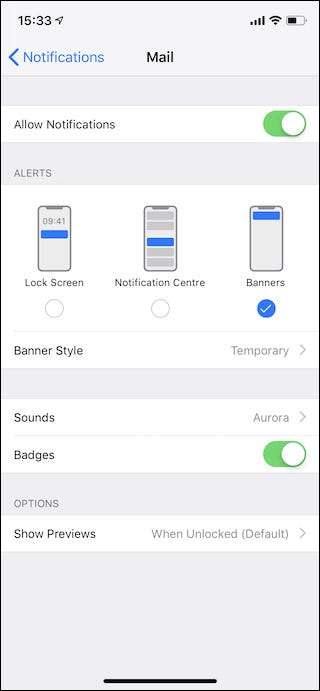
Hvordan endre lengden på forhåndsvisninger
Hvis du mottar mange e-poster, kan det også være lurt å kontrollere hvor mye av en melding du ser som forhåndsvisning i Mail-appen. Lengre forhåndsvisning lar deg se hva meldingene handler om uten å åpne dem. Kortere forhåndsvisning lar deg se flere meldinger på skjermen samtidig.
Gå inn i Innstillinger og trykk deretter på "Mail" -alternativet.

Trykk på "Preview" -alternativet i "Message List" -delen.
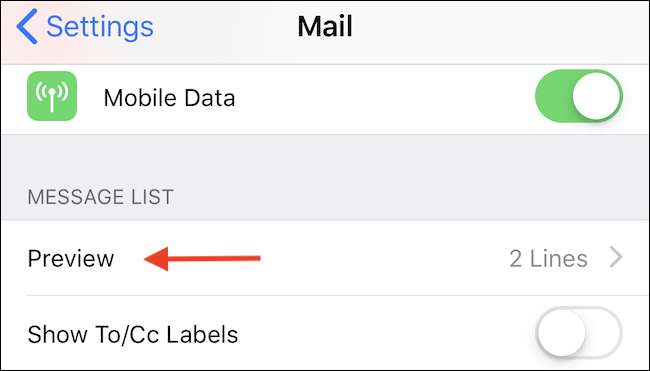
Til slutt velger du antall linjer du vil vise. Alternativene spenner fra Ingen helt opp til fem linjer.
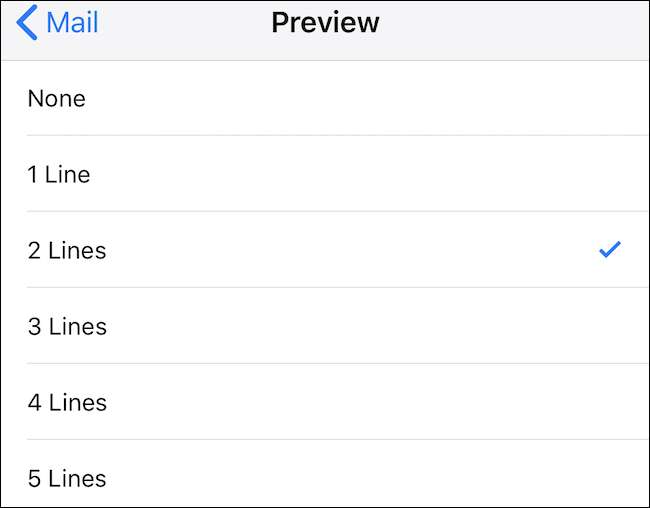
Slik endrer du alternativene når du sveiper
Hvis du må håndtere mange e-poster, kan triaging den e-posten være en stor del av behandlingen av en overfylt innboks. Det å kunne sveipe en e-post raskt for å arkivere den, merke den som lest, eller merke den er en virkelig velsignelse for produktivitet.
Åpne igjen Innstillinger-appen og trykk på alternativet "Mail".

Trykk deretter på "Sveipealternativer" for å gjøre endringer i handlingene Mail utfører når du sveiper en melding.

Det resulterende skjermbildet viser to alternativer: ett for når du sveiper til venstre og ett for når du sveiper mot høyre. Velg handlingen du vil at hver gest skal utføre, ved å trykke på alternativene "Sveip til venstre" eller "Sveip til høyre".
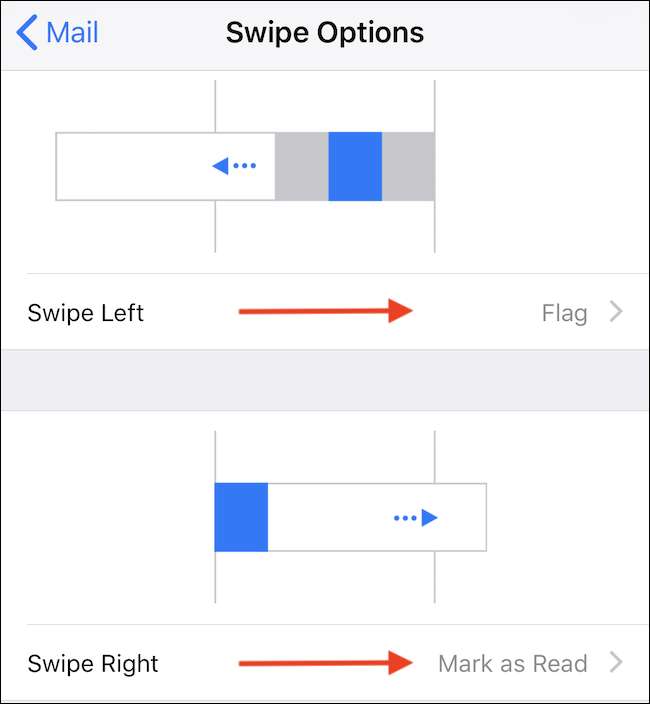
Hvordan laste eksterne bilder
Å laste eksterne bilder i e-posten din er en del sikkerhetsproblemer og delvis båndbreddeproblemer. Søppelpostsendere kan bruke små innebygde bilder for å avgjøre om du har åpnet en melding (og dermed bekreftet at e-postadressen din er legitim). Bilder kan også spise båndbredden hvis du får mange av dem. Og legg merke til her at vi ved eksterne bilder snakker om bilder som er innebygde nettadresser i en melding som peker på bilder på nettet (akkurat som på en webside). Vi snakker ikke om bilder folk har lagt ved i e-postene sine til deg.
Alternativet for å laste inn eksterne bilder er aktivert i Mail som standard, men du kan slå det av.
Som du kanskje har gjettet nå, er denne vekselen i Innstillinger-appen, inne i e-postdelen.

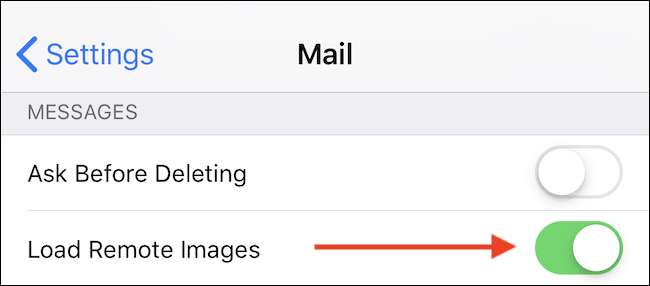
Hvordan organisere e-post etter tråd
Å organisere e-post etter tråd er noe som kan hjelpe til med å rydde en travel innboks, så hvis du vil aktivere den, finner du alternativet i Innstillinger> E-post.

I avsnittet "Tråding", bytt bryteren for "Organiser etter tråd" til på-posisjon.
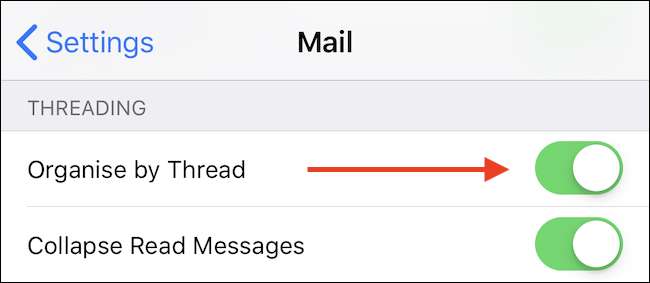
Hvordan sette en signatur
E-postsignaturer er gode måter å signere e-post på en måte som ikke bare bekrefter avsenderen, men som også kan tilby ytterligere kontaktinformasjon eller informasjon etter behov. Det er enkelt å aktivere en for Mail-appen, og som så ofte har vært tilfelle i denne guiden, starter med en tur til Innstillinger> Mail.

Trykk deretter på "Signatur".
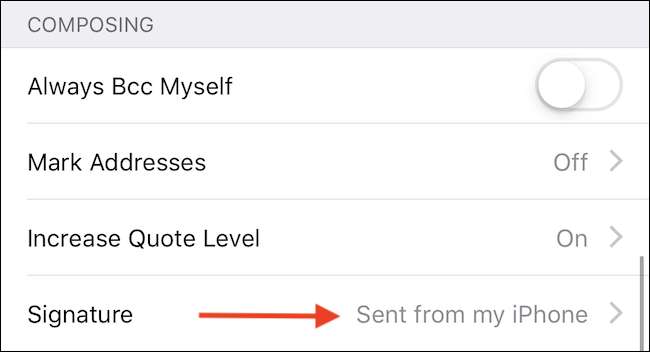
Til slutt skriver du inn signaturen du vil bruke, og lagrer endringene ved å trykke på “Mail” -knappen øverst til venstre.

Mail er en ganske enkel app, men det er en rekke innstillinger tilgjengelig for å hjelpe deg med å gjøre den til din egen.







